從 Office 2016、 Word、 Excel和 PowerPoint 開始,PowerPoint 具有 高逼真度 影像解析度選項,可讓您以最小壓縮方式將圖片插入檔中,以在高解析度顯示器上進行最佳轉譯。
如果您在插入圖片時發現影像品質遺失或圖元化,建議您將文件的預設解析度變更為高逼真度。 選擇高逼真度解析度可確保不會壓縮圖片,除非圖片超過文件畫布的大小、必要時會套用最小壓縮,並維持原始長寬比。
在 PowerPoint 2016 和較新版本中,預設影像解析度已設定為高逼真度。
若要在 Word 或 Excel中將預設解析度變更為高逼真度:
-
按一下 [檔案] > [選項] > [進階]。
-
在 [圖像大小及品質] 底下,選取 [預設解析度] 清單中的 [高逼真度]。
若要在 Word 或 Excel中將預設解析度變更為高逼真度:
-
單擊 [Word] 或 [Excel) > 喜好設定] (應用程式名稱功能表。 然後在 [ 製作和校訂工具] 底下,選取 [ 編輯]。
-
在 [圖像大小及品質] 底下的 [預設解析度 ] 清單中,選取 [ 高逼真度]。

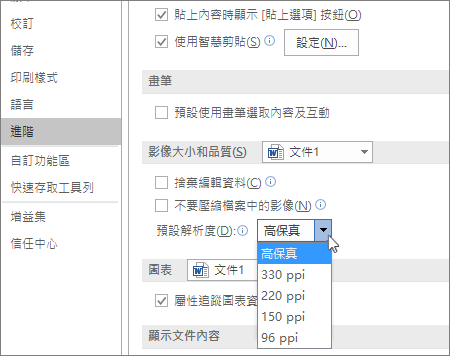
![您可以選擇 [高逼真度] 做為預設影像解析度](/images/zh-tw/b49a63e6-cc80-4682-92d2-747ff4d8975c)









